目次
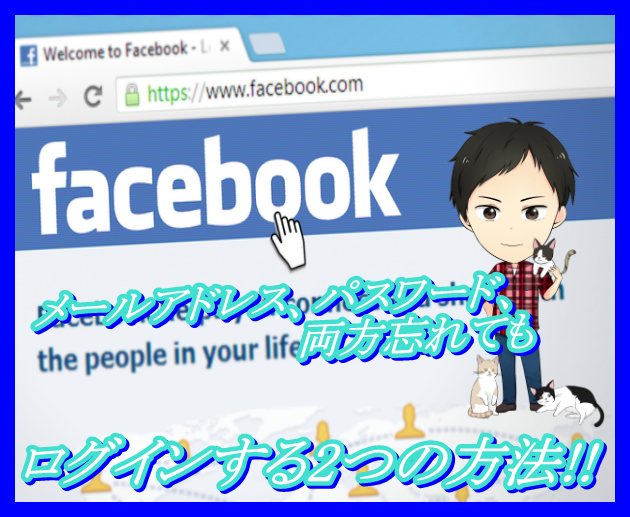
 龍市
龍市どうも!龍市です!
『2Mパートナー』へのご訪問ありがとうございます!\(^o^)/
先日、メルマガ読者さんから、
こんな質問をもらいました。

龍市さん、
1,000人以上も友達のいたFacebookアカウントを
機種変で見失ってしまいました。
なんとか取り戻す方法はないでしょうか?
友達1,000人以上のアカウント紛失は
キツイですよね~(^^;)
僕は、ビビリなので(笑
パスワードやID、メールアドレス等
何かを登録・設定したら
必ずEvernoteに控えて保管するようにしています。
⇒ パスワードメモの簡単安全な保存方法とおすすめアプリを紹介!
まずは、
こういったことが起こらないよう注意することが大切で、
起こってから対策するより予防の方が遥かに楽です。
ですが、
今回は既に紛失してしまった後。
質問主さんも
かなり困った様子だったので
僕の方でもいろいろ調べて実験してみました。
今回は、その結果をまとめていきます。
現状のFacebookアカウントにログインする方法
2018年1月現在に
Facebookアカウントにログインするために
必要な情報は
- メールアドレス
- ユーザーネーム
- 電話番号(登録していれば)
のいずれかと
- パスワード
です。
 パンダ
パンダあれ?メールアドレスだけじゃないんにゃね?
 龍市
龍市そうやよ~(^^)
よく
 トラ
トラメールアドレス忘れたから入れない!(>_<)
なんて勘違いしてしまいますが、
ユーザーネームや電話番号からもログインできます。
今回の質問主は
・メールアドレス
・パスワード
を忘れて
・電話番号
を機種変で変えてしまったとのことだったので
 龍市
龍市ユーザーネームを
リアル友達から教えてもらって
そこから復帰を試みてください!
とお伝えしておきました。(^^)
メールアドレスもパスワードも忘れたときのログイン方法を解説!
さてさて。
 龍市
龍市ユーザーネームを
リアル友達から教えてもらって
そこから復帰を試みてください!
だけで、
ログインできるようになる人も
たくさんいるでしょう。
ですが、
 ハナ
ハナいや、もうちょい詳しい手順も教えて欲しいんにゃけど…(^^;)
なんて人もたくさんいるかと思います。
 龍市
龍市安心してください!
ここからは、
メールアドレスとパスワード、
どちらも忘れてしまった状態から
ログインするまでの具体的な方法を解説していきます。
通常の方法!
まず、全体の流れをまとめると
- Facebookへ
- 「アカウントを忘れた場合」
- ユーザーネームを打ち込んで「検索」
- 自分のアカウントを選んで「私のアカウントです」
- 送られてきたセキュリティコードを入力
- コードが届かなかった場合
- 新しいメールアドレス、電話番号を入力
- 友達にコードを教えてもらい入力
- 新しいパスワードを設定
です。
では、詳しく順に見ていきましょう!
1.Facebookへ
まずは、Facebookのログイン画面へ移動してください。
⇒ Facebookのログイン画面へ
2.「アカウントを忘れた場合」
すると、↓こんな画面が表示されます。
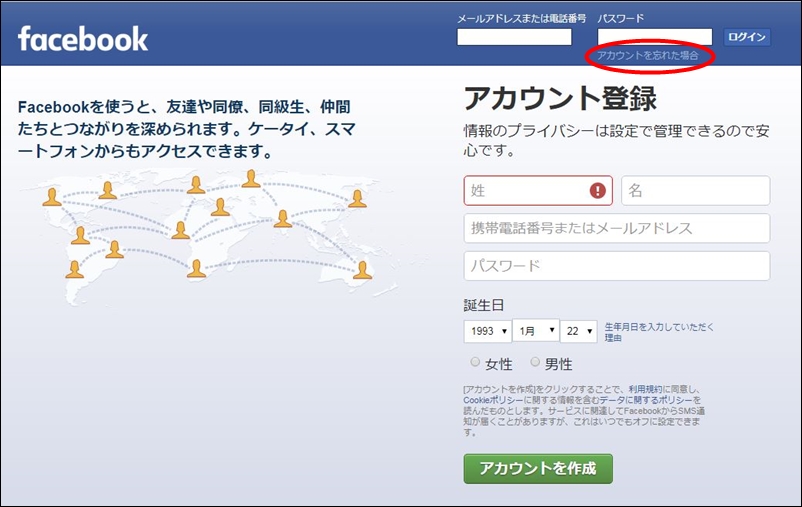
画面右上の「アカウントを忘れた場合」へと進んでください。
3.ユーザーネームを打ち込んで「検索」
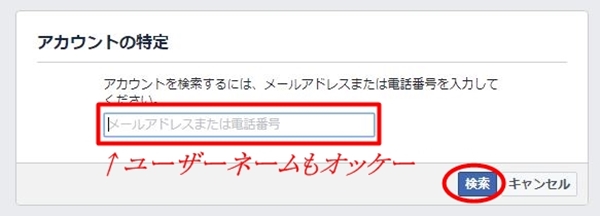
入力窓には「メールアドレスまたは電話番号」と書かれていますが、
ユーザーネームを打ち込んで「検索」と押します。
この際のユーザーネームは
・全角半角
・大文字小文字
・スペース
など
あなたのユーザーネームと
一字一句間違うことなく、
そのまま入力してください。
この際、友人の協力を得られるなら
協力してもらうと
スムーズに進められるかと思います。
4.自分のアカウントを選んで「私のアカウントです」
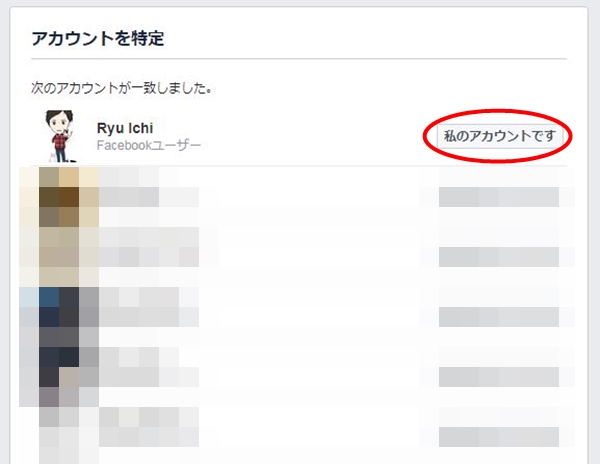
ユーザーネームを入力後、
「検索」と進むと上のような画像が表示されます。
自分のアカウントの右にある
「私のアカウントです」へと進みましょう。
5.送られてきたセキュリティコードを入力
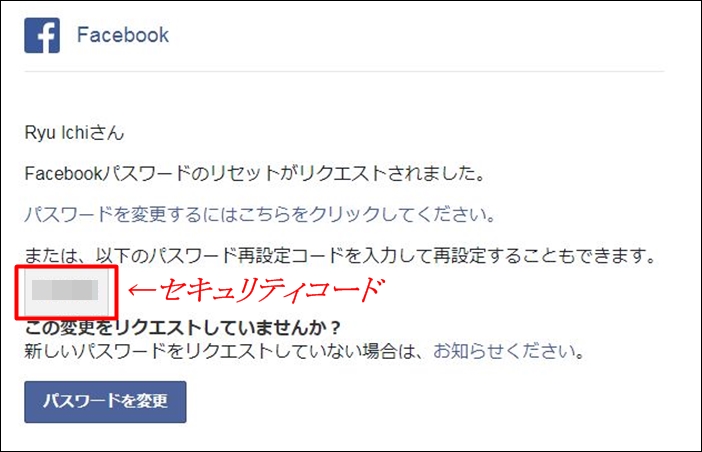
上の手続きが済むと
登録していたメールアドレスに
上の画像のようにセキュリティコードが送られてきます。
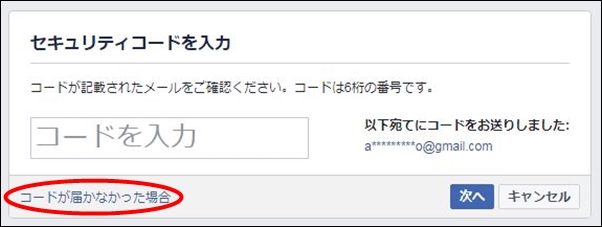
そのコードを
入力し「次へ」で無事、ログイン…、、、
と言いたいところですが、
今回の場合、
このセキュリティコードを受取る
メールアドレスも紛失しているので
もう一手間必要です。
「次へ」と進むところを
「コードが届かなかった場合」へと進みましょう。
6.コードが届かなかった場合
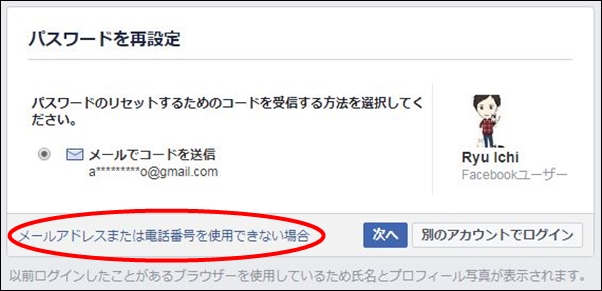
続いては、
「メールアドレスまたは電話番号を使用できない場合」
へと進みます。
7.新しいメールアドレス、電話番号の設定
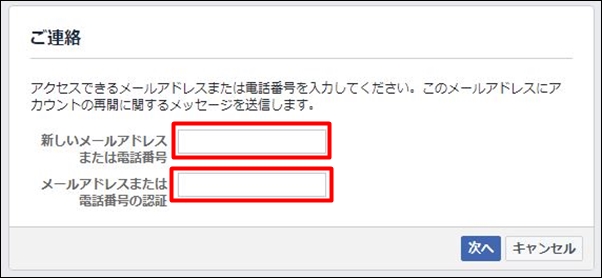
ここまで来たら、
「新しいメールアドレスまたは電話番号」
に希望の新しいメールアドレスか電話番号を入力して「次へ」。
「新しいメールアドレスまたは電話番号」と
「メールアドレスまたは電話番号の認証」と微妙に違う表記になっているので
 トラ
トラそれぞれ、別のメールアドレスが必要?
 パンダ
パンダ電話番号とメールアドレス、両方必要?
なんて思ってしまいますが、
どちらも同じメールアドレスか電話番号で大丈夫です。(^^)
8.友達にコードを教えてもらい入力
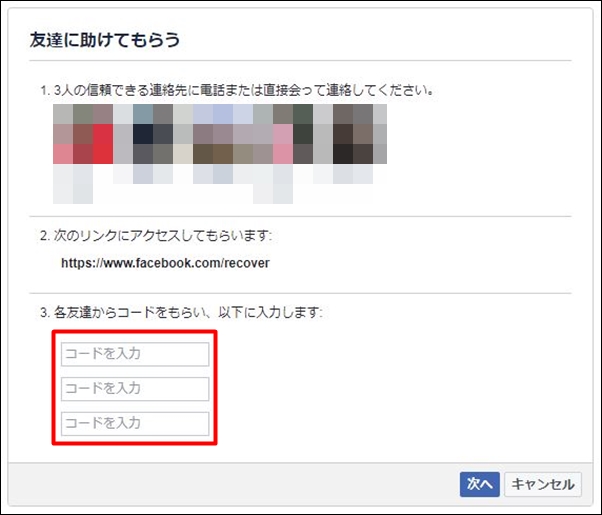
新しいメールアドレス・電話番号の設定ができたら
↑上の画面が出てきます。
あとは、各友達から
セキュリティコードを教えてもらって
入力したら、
 ハナ
ハナハイッ終了♪
 龍市
龍市と、言いたいところなんですが…(^^;)
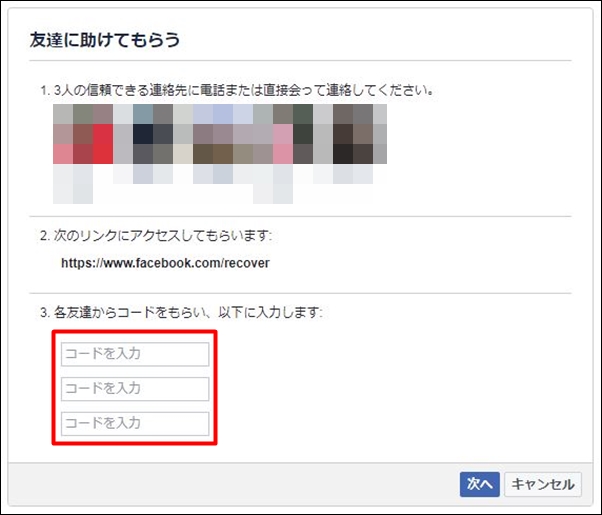
この画像、
モザイクが掛かってて
誰かまでは分かりませんが、
5人のうち4人が知らない人でした。(^^;)
いつの間にか友だちになってた
外国人が3人もいたので
 龍市
龍市ここで復帰を断念する人が続出すんじゃね?
と思います。(^^;)笑
これを避けるためには
あらかじめ「信頼できる連絡先」を
設定しておく必要があるみたく
正直、
 パンダ
パンダあっ!詰んだな…
と思いました。(^^;)
予防をしておくと言う意味では
「メールアドレス、パスワードをどこかに控えておく」
ってのが1番、楽で効果的だし、
わざわざ友達を設定するのも
面倒なので
 パンダ
パンダ・・・・・・マジか(^^;)
って感じですが
本人確認のための設定みたいで
しばらくこの方法が採用され続けそうです。
 龍市
龍市あっ!あと!
自動でお知らせが飛ぶようになっているみたいです。
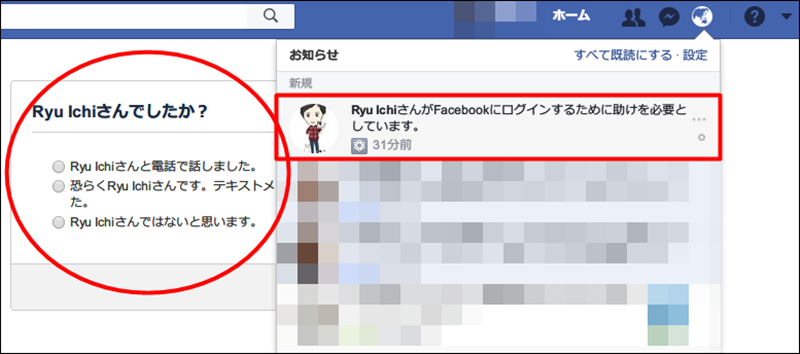
この記事を書きながら、
Facebookをいろいろ操作していたら

龍市、大丈夫?
こんな知らせが来たんだけど
アカウント乗っ取られてない?
と連絡がありました。
僕の場合、
メールアドレスもパスワードもちゃんと覚えてるし
再ログインできるので問題ないんですが、
これが知らない外国人にも
知らせがいってるんだと思うと
なんだか申し訳ない気持ちになりますね。(^^;)
9.新しいパスワードを設定
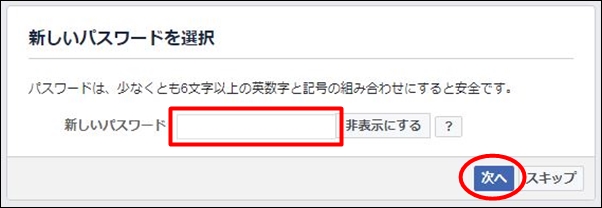
最後の難関、
友達からのセキュリティコードを無事ゲットできたら
新しいパスワードを設定していきます。
で、これができたら
 ハナ
ハナようやくアカウント復活!
再ログインができるようになります。\(^o^)/
別の方法!
 龍市
龍市いかがでしたか?(*^^*)
 トラ
トラいや~、さすがFacebook!
一時は
「リア充御用達のSNS」
と言われていただけのことはありますね。
 ハナ
ハナこれで、たくさんの人が
アカウント復活できるわけだ…、、、
 龍市
龍市とは、なりませんよね~笑
そこで、別の方法を考えてみました。
もし、あなたもパソコンで
Facebookにログインしたことがあれば使える方法です。
それは、パソコンから
Facebookへのログインを試みる
です。
 パンダ
パンダん?どういうことにゃ?
 龍市
龍市んっとね…
本来、Facebookアカウントに
ログインするためには
- メールアドレス
- ユーザーネーム
- 電話番号(登録していれば)
のいずれかと
- パスワード
が必要です。
でも、もし…
あなたがこれらの情報を忘れていたとしても
パソコンでログインしたことがあれば
パソコンがログイン情報を記憶しているかもしれません!

こんな感じに。(^^)
で、あれば
友達に連絡してセキュリティコードを~~
等の面倒な手続きは
一切無しでパソコンさえ立ち上げてしまえば、
ほんの数秒で再ログインすることが可能!
 龍市
龍市ログインしたらコッチのもんですよ。(*^^*)
あとは、
パスワードやらメールアドレスやら
ログインに必要な情報を
設定し直したり、どこかにメモっておくなりして
次に備えることができます。
すぐに思いつく方法なので
正攻法の方法をお伝えしましたが、
もし、試してなかったら確認してみてください。(^^)
⇒ フェイスブックアカウントの作り方!ビジネス用に複数作成する方法も
Facebookのメールアドレスもパスワードも忘れたときのログイン方法!最後に
 龍市
龍市いかがでしたか?(*^^*)
いや~、今回の記事は
ただ書いてるだけなのに、
いろいろイベントが起きて楽しかったです。
最初は
- メールアドレス
- 電話番号
を再設定したら
すぐに復活できるもんだと思っていたのに、
まさかの友達確認があって
それも自動で友達にお知らせする機能付き。笑
久しぶりに、その友達とも
やりとりできたので良かったのですが、
微妙な仲の友達とか知らない人だと…
やっぱり
パスワードやID管理の予防の方が
楽だし効果的ですね!笑
何にしても、
復活する方法はあるので
あなたもあなたに合った方法で
再ログインしていってください!(^o^)
 龍市
龍市それでは、最後まで読んでいただき
ありがとうございました!
〇 インターネットでお金が稼げるって本当?
〇 実際に稼ぐにはどうしたら良いの?
〇 スキルも知識もないけど大丈夫?
〇 主婦や副業でも稼げるの?
〇 スマホだけでも大丈夫?
〇 モチベーションが続くか心配…
 龍市
龍市大丈夫です!!(*^^*)
副業で本業以上(20~50万円)の金額を稼ぎ
脱サラするまでに行った
【ネットビジネスでの稼ぎ方】
具体的なノウハウ、知識の全てを”無料”公開中!
- ネットビジネスの収益メカニズム
- ネットビジネスを始める具体的方法(実況動画 多数)
- ブログの設定や操作方法(実況動画 多数)
- 文章力不要の初心者向け文章術
- SEO集客のイロハ
- 仕事術・時間術・モチベーションup術
- 成功者のマインドセット
- スマホだけで稼ぐ方法
- 初心者にもおすすめ便利ツールの紹介(実況動画 多数)
さらに!
LINEの友達追加してくれた方限定で
- ブログではお伝えしていない裏情報も完全暴露
- LINE友達限定で初心者の為の最短実績構築メンバー募集
- 知識0から月収10万、月収100万と稼ぎ続けるための知識とマインドを伝授
- 完全無料の月利30%を超えるFX自動売買システムモニター権利
これらは
LINE限定でお伝えしている一部に過ぎません。
他にも
一般には公開できないような
有料級の情報もLINE限定で配信しています。
さらに、メルマガ読者限定で
”【大人版】夏休みの友”もプレゼント中!
初心者が最短で稼ぐための情報を
200本以上の記事と動画でまとめています。(合計400本以上)
↓↓↓LINEの登録は下の画像をクリックでできます。↓↓↓

1 2 >>

龍市(りゅういち)
猫と音楽が大好きな、いつも笑顔の自由人。
20代半ばまで社労士を目指し勉強に明け暮れ、資格取得&就職するも、あまりのブラック企業ぶりにストレスで病気に。
病気を機にネットビジネスの世界へ。
現在は脱サラして趣味のスポーツや旅行を楽しみつつノンビリ生活しています。
王道の稼ぐ複数手法を独自の方法で掛け合わせることに成功!
「対応が丁寧・親切と好評なこと」「難しいことを簡単に分かりやすく説明できること」が数少ない自慢です。(*^^*)
⇒ 龍市の詳しいプロフィールはこちら!
⇒ 龍市の信念・理念はこちら!
⇒ 龍市の公式無料メルマガ&参加者プレゼントはこちら!
3兄妹の次男。オスのトラ猫。甘えん坊でヤンチャな性格。

パンダ
3兄妹の長男。猫なのに8kgもある巨漢。でも声が一番かわいい。

ハナ
3兄妹で唯一のメス。一番ネコっぽい性格でツンデレ。

3匹とも龍市の愛猫。
3匹と龍市の出会いのヒストリーはメルマガ1通目で紹介しています。
⇒ 龍市の公式無料メルマガを読んでみる!

